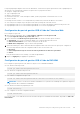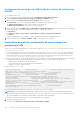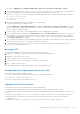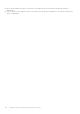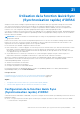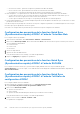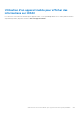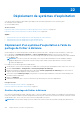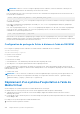Users Guide
Le partage de fichiers à distance ne prend en charge que les formats de fichier d’image .img et .iso. Un fichier .img est redirigé
en tant que disquette virtuelle et un fichier .iso est redirigé en tant que CD-ROM virtuel.
Vous devez posséder les privilèges Média Virtuel pour pouvoir effectuer un montage de RFS.
REMARQUE : Si ESXi fonctionne sur un système géré et que vous montez une image de disquette (.img) en utilisant le
partage de fichier à distance, l'image de disquette virtuelle n'est pas accessible au système d'exploitation ESXi.
RFS et les fonctionnalités de média virtuel sont mutuellement exclusifs.
● Si le client média virtuel n'a pas été lancé, et que vous tentez d'établir une connexion RFS, celle-ci est établie et l'image
distante devient accessible au système d'exploitation hôte.
● Si le client média virtuel a été lancé et que vous tentez d'établir une connexion RFS, le message d'erreur suivant s'affiche :
Le Média virtuel est détaché ou redirigé pour le lecteur virtuel sélectionné.
L’état de connexion RFS est disponible dans le journal iDRAC. Une fois connecté, un lecteur virtuel monté avec RFS ne se
déconnecte pas, même si vous fermez la session dans iDRAC. La connexion RFS est fermée si l’iDRAC est réinitialisé ou si la
connexion réseau est perdue. L’interface Web et les options de ligne de commande sont également disponibles dans le CMC et
l’iDRAC pour fermer la connexion RFS. La connexion RFS depuis le CMC remplace toujours un montage RFS existant dans
iDRAC.
REMARQUE : La fonction vFlash iDRAC et RFS ne sont pas associées.
Si vous mettez à jour le micrologiciel iDRAC de la version 1.30.30 à 1.50.50 alors qu'il existe une connexion RFS active et que le
mode de connexion du média virtuel est défini sur Connecter ou Auto-connecter, l'iDRAC tente de rétablir la connexion RFS
après la mise à niveau du micrologiciel et le redémarrage de l'iDRAC.
Si vous mettez à jour le micrologiciel iDRAC de la version 1.30.30 à 1.50.50 alors qu'il existe une connexion RFS active et que le
mode de connexion du média virtuel est défini sur Déconnecter, l'iDRAC ne tente pas de rétablir la connexion RFS après la mise
à niveau du micrologiciel et le redémarrage de l'iDRAC.
Configuration du partage de fichier à distance à l’aide de
l’interface web
Pour activer le partage de fichier à distance :
1. Dans l’interface Web d’iDRAC, accédez à Présentation > Serveur > Média connecté.
La page Média connecté s’affiche.
2. Sous Médias connectés, sélectionnez Connecter ou Connecter automatiquement.
3. Sous Partage de fichier à distance, indiquez le chemin d’accès au fichier d’image, le nom de domaine, le nom d’utilisateur
et le mot de passe. Pour plus d'informations sur les champs, voir l'Aide en ligne d'iDRAC.
Exemple de chemin d’accès à un fichier d’image :
● CIFS : //<adresse IP pour connexion au système de fichiers CIFS>/<chemin de fichier>/<nom de l’image>
● NFS : <adresse IP pour connexion au système de fichiers NFS>:/<chemin de fichier>/<nom de l’image>
● HTTP : http://<URL>/<chemin d’accès au fichier>/<nom de l’image>
●
HTTPS : https://<URL>/<chemin d’accès au fichier>/<nom de l’image>
REMARQUE :
CIFS prend en charge à la fois les adresses IPv4 et IPv6, mais NFS ne prend en charge que l'adresse
IPv4.
REMARQUE : Les caractères ’/’ ou ’\’ peuvent être utilisés pour le chemin d’accès au fichier.
Si vous utilisez le partage NFS, assurez-vous d’indiquer le <chemin d’accès au fichier> et le <nom de l’image> exacts car ils
sont sensibles à la casse.
REMARQUE :
Pour plus d’informations sur les caractères recommandés pour les noms d’utilisateur et les mots de
passe, voir Caractères recommandés pour les noms d’utilisateur et mots de passe , page 136.
REMARQUE : Lorsque vous indiquez les paramètres de partage du réseau, il est conseillé d’éviter l’utilisation des
caractères spéciaux dans le nom d’utilisateur et mot de passe ou de chiffrer en pourcentage les caractères spéciaux.
4. Cliquez sur Appliquer, puis sur Connecter.
Une fois la connexion établie, l’État de la connexion indique Connecté.
Déploiement de systèmes d’exploitation
299